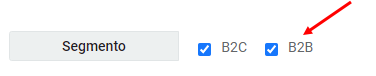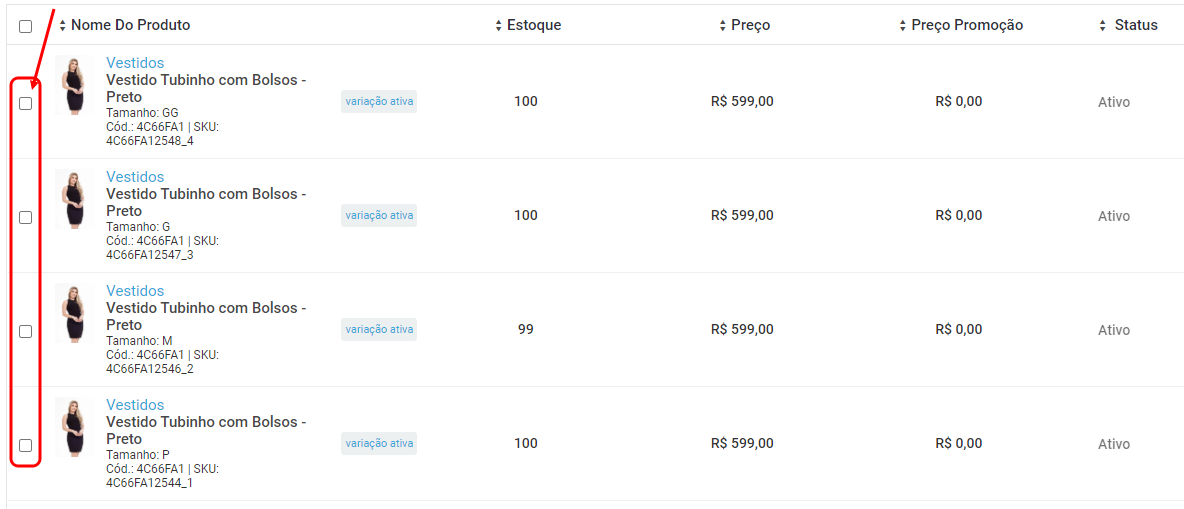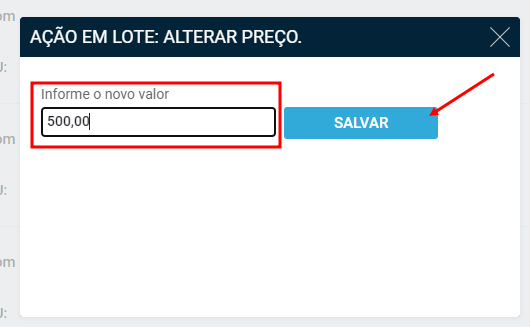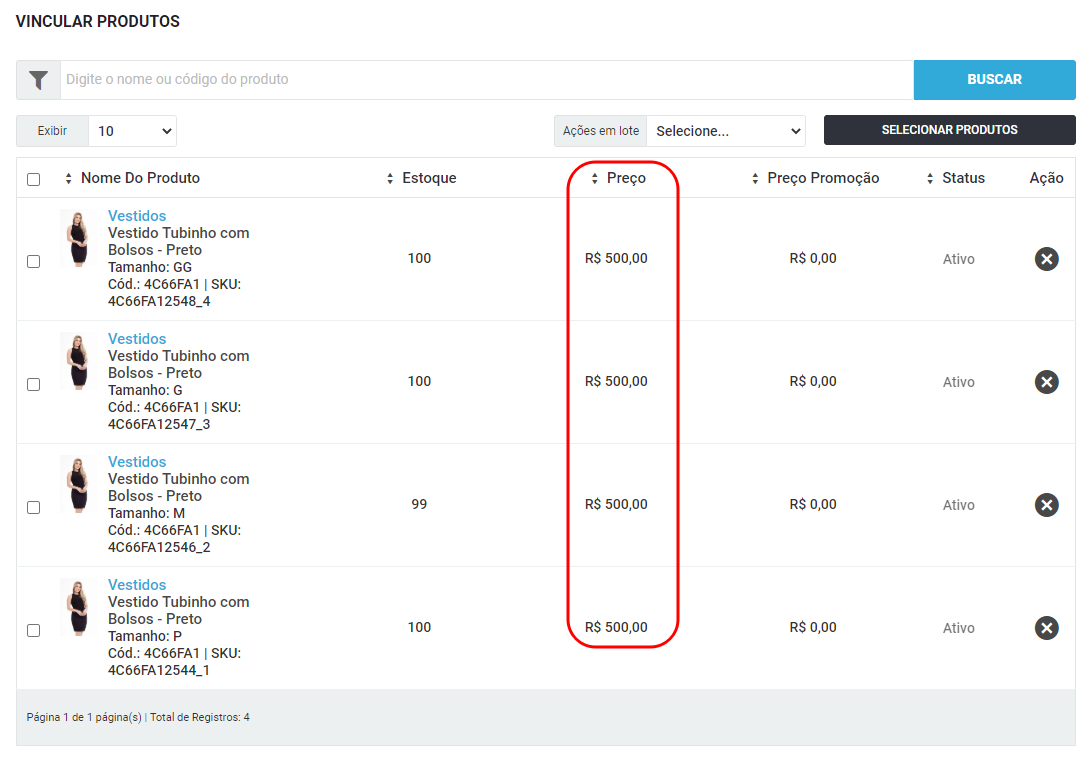A Gestão B2B da JET foi desenvolvida para atender empresas que vendem no modelo Business-to-Business, oferecendo total flexibilidade comercial. Com ela, é possível criar tabelas de preços personalizadas, definindo produtos e valores específicos por cliente ou grupo, além de oferecer condições comerciais exclusivas, garantindo negociações mais assertivas e fortalecendo o relacionamento com parceiros.
Caminho: Painel administrativo > Produtos >> Configurações do catálogo de produtos > Gestão B2B
1. Segmentando o pagamento e o frete
O primeiro passo é segmentar o seu gateway de pagamento e o frete da sua loja.
Pagamento:
Para isso, acesse Configurações > Gestão de pagamento > Clique em “Configurar” do seu gateway.
Agora, deixe selecionado a opção B2B em segmento:
Depois, clique em Salvar:
Frete:
O mesmo processo deverá ser realizado para o frete. Para isso, acesse Configurações > Gestão de frete > Clique em “Configurar” do seu frete.
Agora, deixe selecionado a opção B2B em segmento:
Depois, clique em Salvar:
2. Ativando a Gestão B2B
Para ativar a ferramenta, acesse: Produtos > Configurações do catálogo > Gestão B2B.
Depois, mude o campo Habilitar B2B para Sim:

3. Termo de aceite
Você poderá utilizar também um termo de aceite para que os clientes fiquem cientes das regras de compra na gestão B2B. Para isso, ative a funcionalidade mudando o campo Utilizar Termo de Aceite? para Sim:

Depois, preencha o campo de texto:
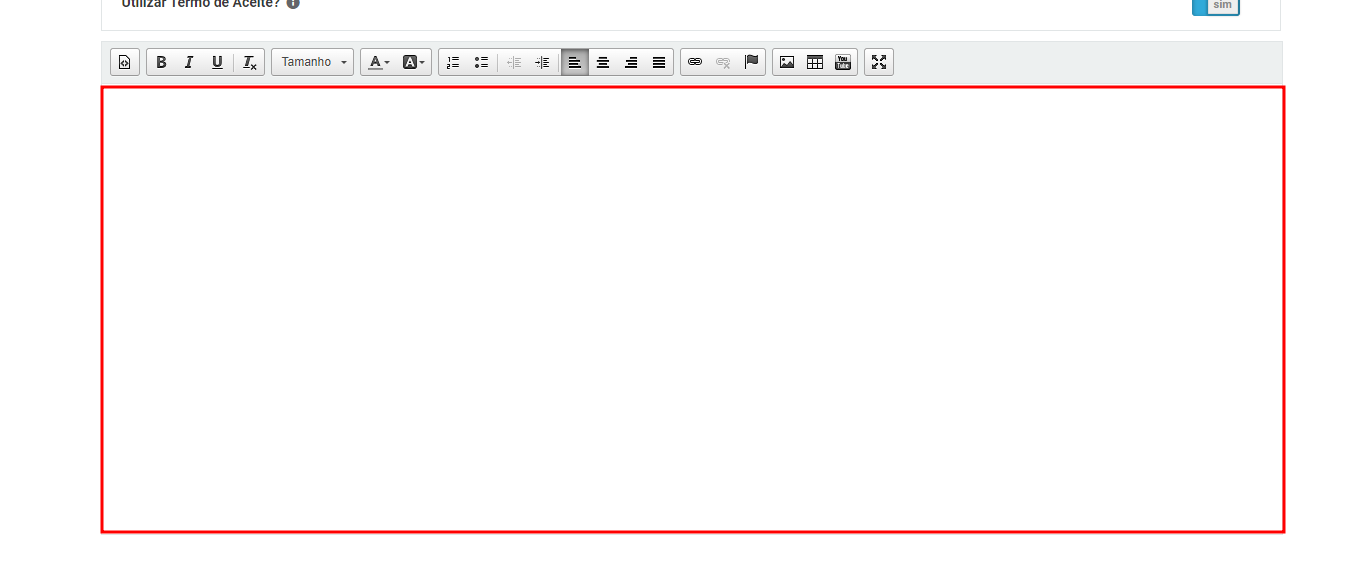
E clique em Salvar:

4. Tabelas de preço
Para que o seu cliente tenha acesso a produtos e preços do B2B, é necessário que o cadastro dele esteja vinculado a uma tabela.
– Criando a tabela
Para isso, acesse a aba Tabelas de preço:
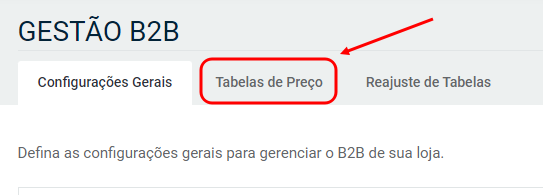
Agora clique em Cadastrar:
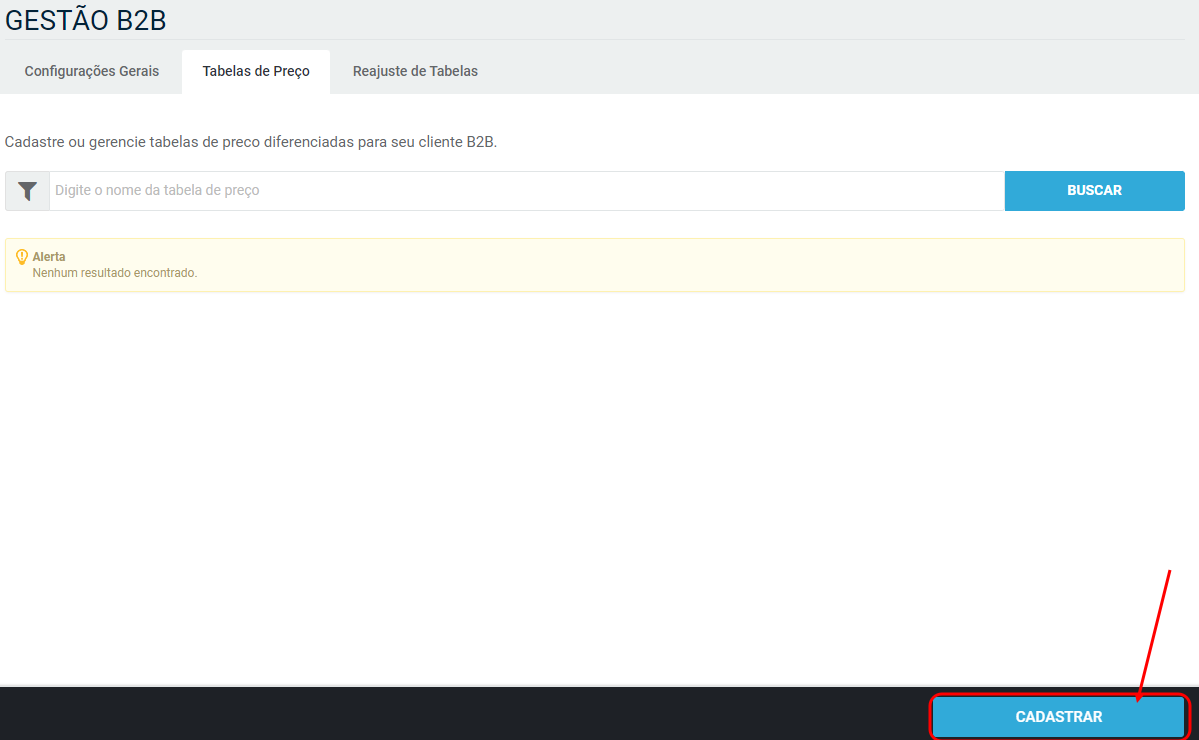
E depois configure os campos abaixo:
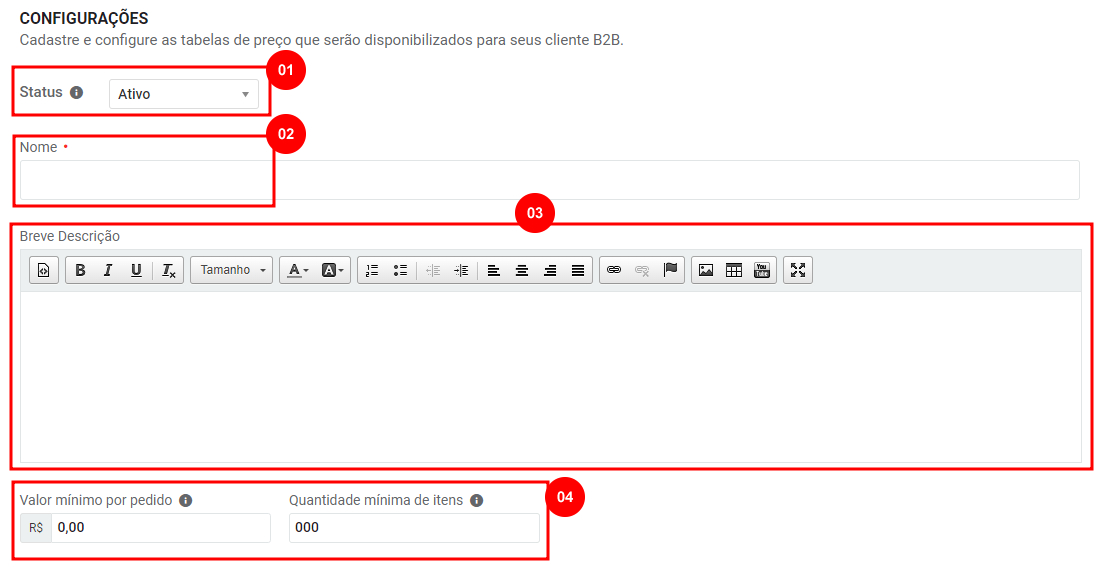
1 – Status: para que a tabela fique disponível, selecione a opção Ativo
2 – Nome: aqui você irá preencher, para controle interno, o nome da tabela
3 – Breve descrição: nesse campo você irá inserir uma descrição para a tabela
4 – Valor e quantidade mínima: e aqui você poderá definir que, para comprar através dessa tabela, o pedido deverá ter um valor e/ou uma quantidade mínima de itens no carrinho
Depois, para prosseguir, clique em Salvar:

– Vinculando produtos
Agora, clique em Vincular produtos:
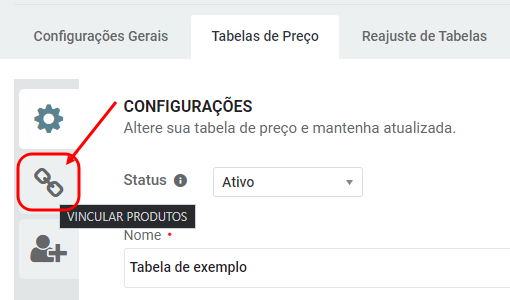
Agora, clique em Selecionar produtos:

Marque os produtos que seja incluir na tabela:
Caso tenha interesse em incluir TODOS os produtos da loja, você poderá clicar em Adicionar todos os produtos:
Para concluir o vinculo de produtos na tabela, clique em Adicionar:

– Alterando o preço do produto
Após ter selecionado os produtos, você poderá alterar o preço deles de forma individual. Para isso, selecione o produto desejado depois no campo Ações em lote: 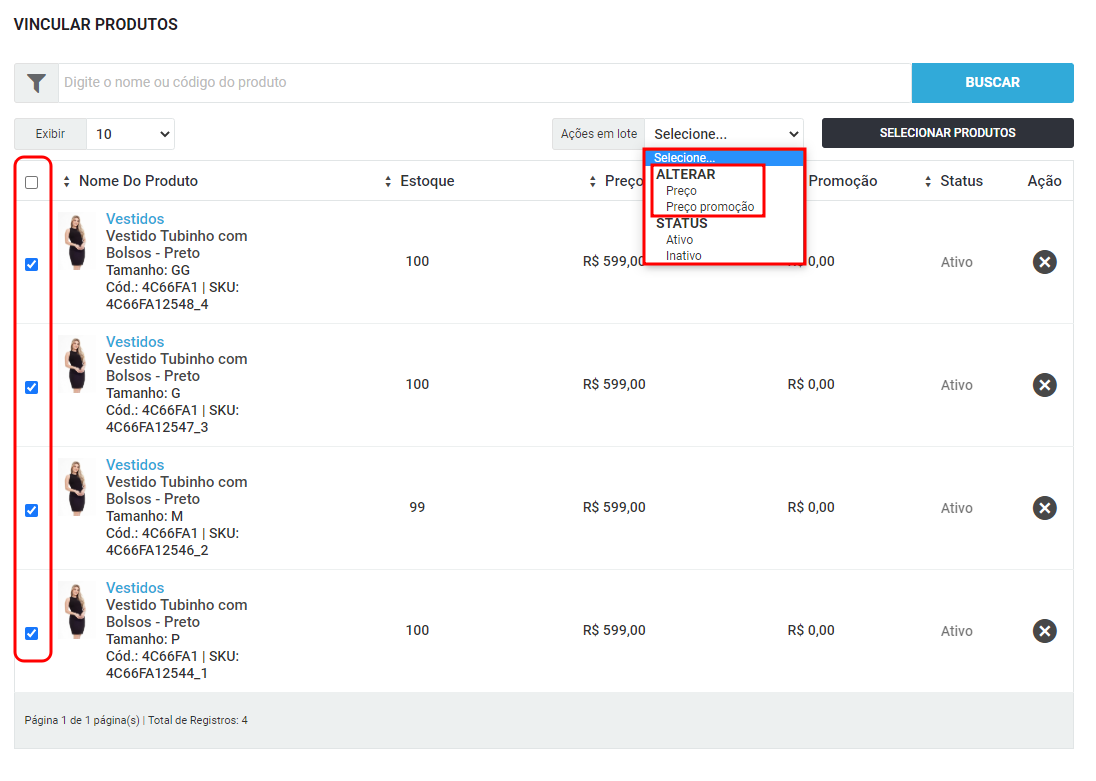
Após clicar em Preço ou Preço promoção, preencha o valor que o produto passará a ter e depois clique em Salvar:
Após isso, você poderá consultar o preço do produto reajustado diretamente na tabela:
– Alterando o preço do produto em lote
Você poderá utilizar a alteração de preço de produto por planilha. Para isso, basta seguir as instruções da ferramenta:
– Vinculando cliente
Para vincular o cliente na tabela, clique em Vincular cliente:

Depois, clique em Selecionar clientes:
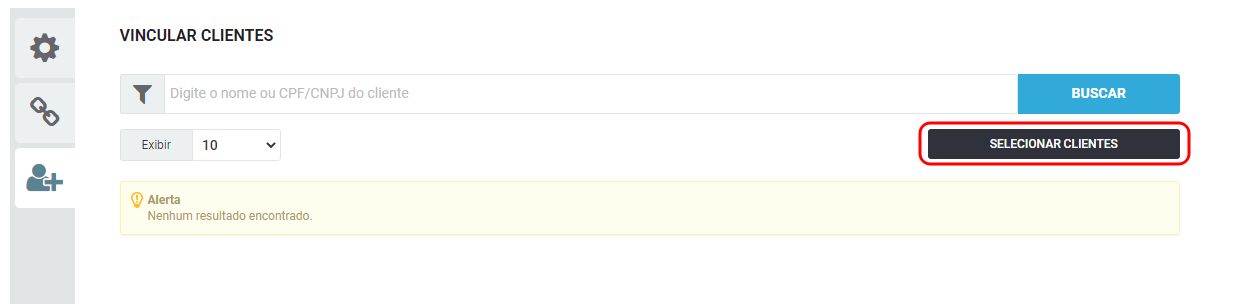
Localize o cliente, selecione o mesmo e depois clique em Adicionar:
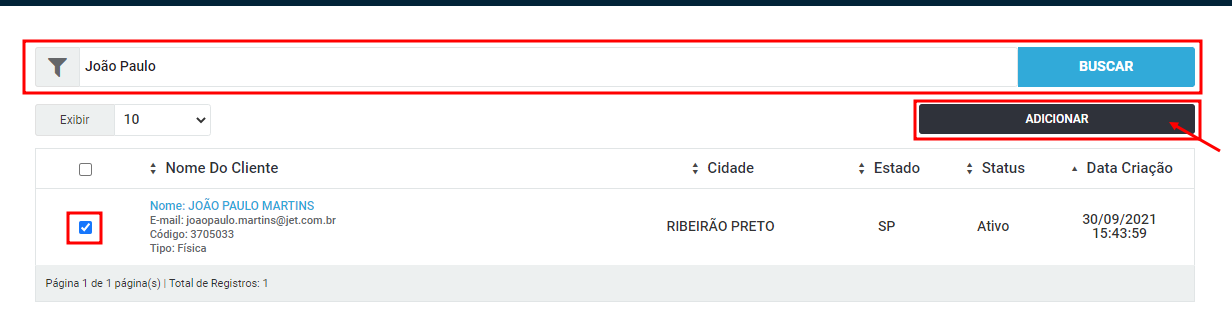
Agora, para capturar todas as alterações realizadas, clique em Salvar:

Nesse momento, o seu cliente já poderá acessar a área B2B para comprar produtos na modalidade atacado.
4. Área pública
Para o seu cliente acessar a área B2B, basta ele clicar em Área restrita:
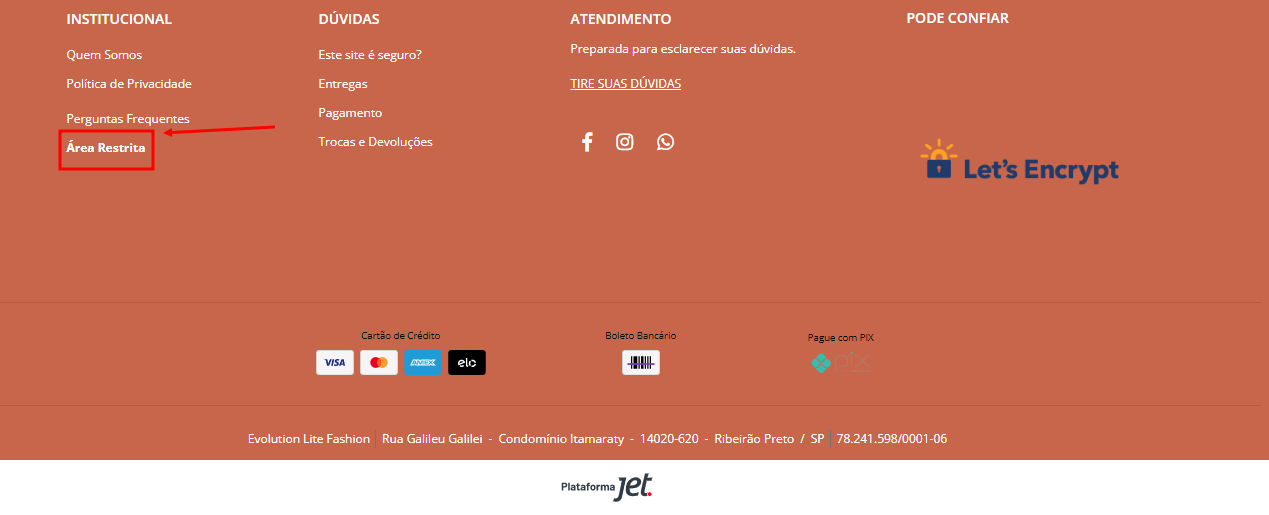
Foi utilizado como exemplo o plano Evolution Pro, dessa forma, a exibição dessa funcionalidade poderá ser diferente de acordo com o seu plano e/ou customização na loja.
Agora ele poderá realizar o login utilizando os mesmos dados de acesso ao B2C:
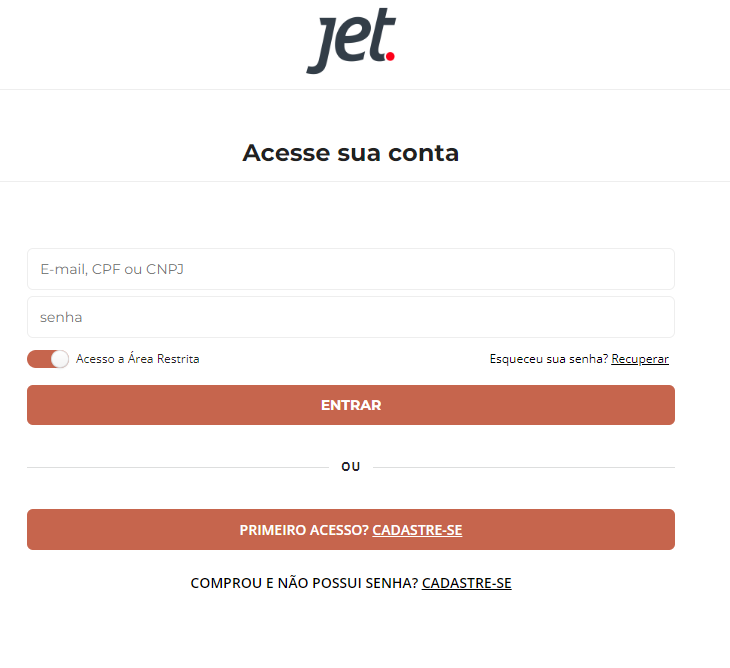
Agora, é só seguir com o processo de compra comum da loja.
5. No painel administrativo
– No pedido:
Para visualizar qual é o segmento de um pedido, basta acessar o pedido e clicar em Mais detalhes:

Caso queira visualizar, de forma fácil, qual tabela o cliente está vinculado, você poderá acessar o cadastro do cliente:
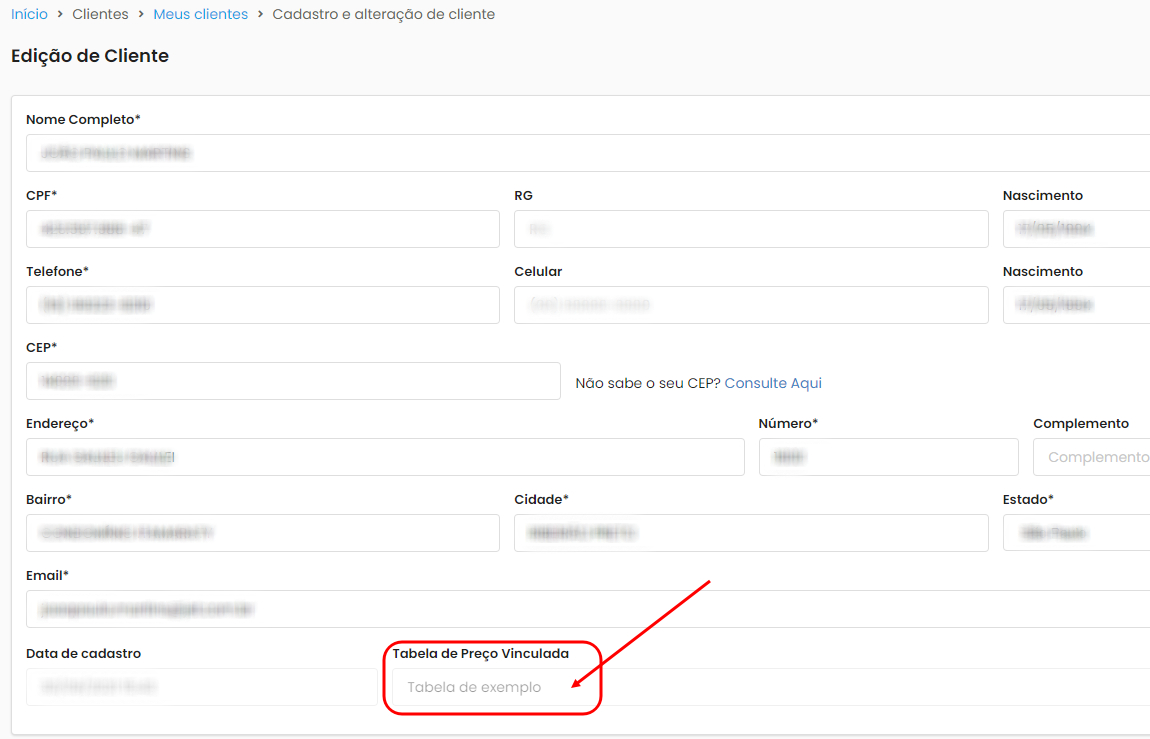
 Precisa de ajuda? Clique aqui e fale com um dos nossos especialistas!
Precisa de ajuda? Clique aqui e fale com um dos nossos especialistas!